Экономная Опера
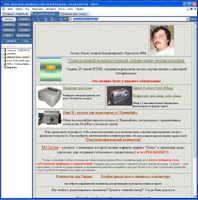 С полгода, как я перешел на
Оперу и сейчас даже вспоминать неприятно, сколько усилий было раньше приложено
для организации эффективной и комфортной работы в IE,
сколько средств было потрачено впустую. А недавно завел на досуге свою
энциклопедию-справочник и прошелся по полям былых сражений сторонников и
противников Оперы. И был просто поражен – ведь сторонники Оперы, превознося ее,
говорили совершенно не о том. Не однооконный интерфейс главное преимущество
Оперы - есть MyIE, AvanBrowser
и др., которые дают такой же интерфейс ослику. И не пресловутая
суперскорость закачки страниц – не принципиально это, не возможность управления
с помощью мышиных пассов. А высочайший КПД, приводящий к значительной экономии,
особенно при использовании повременного диал-апа.
С полгода, как я перешел на
Оперу и сейчас даже вспоминать неприятно, сколько усилий было раньше приложено
для организации эффективной и комфортной работы в IE,
сколько средств было потрачено впустую. А недавно завел на досуге свою
энциклопедию-справочник и прошелся по полям былых сражений сторонников и
противников Оперы. И был просто поражен – ведь сторонники Оперы, превознося ее,
говорили совершенно не о том. Не однооконный интерфейс главное преимущество
Оперы - есть MyIE, AvanBrowser
и др., которые дают такой же интерфейс ослику. И не пресловутая
суперскорость закачки страниц – не принципиально это, не возможность управления
с помощью мышиных пассов. А высочайший КПД, приводящий к значительной экономии,
особенно при использовании повременного диал-апа.
Что будем понимать под КПД
повременки? Соотношение выкачанной полезной инфы к затраченному времени
(а данном случае время – деньги) и усилиям.
Значит мы, используя браузер с высоким КПД при равной
средней скорости, выкачав одно и тоже кол-во инфы, затратим меньше времени и
усилий, чем используя браузер с более низким КПД. А значит, и меньше заплатим
провайдеру.
При правильной организации
выхода в Инет и применении высокоэффективных инструментов ситуация должна
выглядеть следующим образом: канал должен быть постоянно загружен, информация
должна поступать непрерывно и контролируемо (т.е. минимум ненужных байт).
Поэтому, выходя в Интернет, я, как правило, открываю нужные
страницы по-очереди (щелкая по закладкам), не дожидаясь закачки предыдущей. При
этом на заднем плане трудится FlashGet, докачивая
очередной файл, принимает почту TheBat.
Загрузив канал на полную катушку (чтобы не было ни секунды
простоя), можно уже и посерфить по инету, поискать нужную инфу. Запускаю
поисковик, ввожу строку для поиска и жду. При этом, время от времени,
переключаясь между страницами, контролирую их загрузку. Потому что нужно, чтобы
на некоторых страницах графика была включена, т.к. без нее теряется весь смысл,
а на других она должна быть отключена, чтобы не нагружать канал ненужными
картинками. На некоторых страницах мне нужна только самая верхняя часть, обычно
с меню, остальная часть не интересует.
Как это происходило раньше, до
Оперы? Запускал несколько окон IE. Все окна пустые,
пока страница не закачается полностью, я страницы не вижу. Чтобы скрасить мое
ожидание, ползут на всех окнах “строки прогресса”. Это я так раньше думал, что
это строки прогресса, а оказалось, что это просто туфта, анимация, ничего общего
с загрузкой не имеющая. Надо на странице отключить графику - лезь через дебри
меню в дополнительные свойства – отключай, надо включить – пожалуйста, повтори
все свои действия. Достало меня это капитально, поэтому был найден нужный плагин,
который выводил кнопку управления графикой на панель IE.
Счастью не было предела! Избавился от таких мучений! Правда после этого я быстро
понял, почему такую важную кнопку Microsoft не вывела
на панель сама. И даже не оставила возможности сделать это самостоятельно, в
отличие от других кнопок панели инструментов. Дело в том, что, отключая графику
во время загрузки в одном окне, она отключается на ВСЕХ окнах, которые не успели
загрузиться (и наоборот). Это относится и ко остальным настройкам. Попробуйте
запустить два окна IE и в одном отключить графику, а в
другом включить. После этого сделайте одновременный рефреш. Вы думаете, что в
одном окне графика загрузится, а в другом нет? Как бы не так!
IE был спроектирован для работы в одном окне изначально и никакими
плагинами этого не исправить. И оболочки-браузеры, работающие на ядре
IE, наследуют этот недуг. Совсем на другой идеологии
базируется Опера. Там изначально все страницы независимы, т.е. на одной странице
графика включена, на другой отключена и сколько угодно делай рефреш – ничего не
изменится. Это один из важнейших моментов, позволяющий значительно повысить КПД
не только на повременке, но и на меговом трафике.
Вернемся к ослику. Чтобы
запустить поиск, я должен загрузить страницу с поисковиком. А она загрузится не
раньше, чем остальные запущенные, поэтому надо ждать, ничего не делая, а потом
на бездействующем канале лихорадочно набирать текст в строке поиска, а время-то
идет, денежки капают. Приходилось запускать блокнот, и, пока загружается
страница с поисковиком, вводить туда текст, чтобы потом оттуда его просто
скопировать.
Т.к это тоже напрягало, то был также найден соответствующий
плагин YandexBar, если не ошибаюсь. Поисковик только
один, но и то дело! Можно вводить строку поиска, не дожидаясь загрузки
поисковика. Гораздо более удобно поиск организован в браузерах-оболочках.
Например, в MyIE можно, введя одну строку, подключить
сразу несколько поисковых машин. В Опере изначально существует механизм для
интеграции с многими поисковиками. Причем строку поиска можно вводить как в
отдельной строке ввода на панели инструментов, так и просто в адресной строке с
помощью префикса, например, “g энциклопедия“. При этом
будет загружен поисковик Google, который автоматически
запустится на поиск сайтов с искомой строкой “энциклопедия“. А отсутствие лишних
строк ввода экономит пространство для отображения полезной информации. Но самым
большим плюсом Оперы в данном случае является то, что при наборе строки во время
загрузки не теряется фокус строки ввода, будь это адресная строка или строка,
уже появившаяся на загружаемой странице для ввода, к примеру, логина. Т.е. во
время набора строки на экран можно не смотреть, точно знаешь, что вся строка
введется полностью. Не так это в IE и оболочках типа
MyIE. Во время загрузки страниц фокус постоянно
теряется и можно, введя длинную строку на клавиатуре, обнаружить, что в строке
ввода присутствует только часть набранного текста. Поэтому раньше приходилось,
набирая текст, постоянно посматривать на строку ввода и время от времени щелкать
мышью, возвращая фокус на место. Это сильно снижало КПД и действовало на нервы.
И напоследок самое вкусное -
отображение страницы по мере ее загрузки. Для диал-апа это просто подарок!
Некоторые страницы я открываю только для того, чтобы добраться до необходимой
ссылки, например, для загрузки очередного прайса или нужной проги. И очень часто
такие ссылки находятся в самом верху страницы. В IE,
чтобы добраться до нужной ссылки, нужно загрузить страницу полностью, а они
бывают очень немаленьких размеров! Зато в Опере, после ввода адреса, я, бывает,
уже через полсекунды давлю на нужную ссылку, не дожидаясь загрузки всей
страницы. Это резко повышает КПД.
Кроме всего вышеперечисленного,
в Опере есть еще много вкусностей. Я, перейдя на этот браузер, отказался от
BookView, программы для чтения книг. Потому, что
страница в Опере при ее запуске открывается именно на том месте, на котором в
предыдущий раз браузер был закрыт. Это очень удобно при чтении электронных книг
и длинных новостных лент. Интерфейс у Оперы очень гибкий, внешний вид можно
настроить как угодно. Мне, например, по вкусу интерфейс, приведенный на снимке –
максимум места для отображения скачанной страницы, практически без потери функциональности.
Вообще, описывать все ее возможности не входит в рамки данной статьи. Желающие
могут поискать соответствующий материал в Инете, а обладателям
электронного
справочника достаточно ввести в строке поиска нужные ключевые слова.
Конечно, продукт еще не идеален.
Не все посещенные страницы сохраняются в кэше (у IE та
же проблема). У многих известных качалок нет интеграции с Оперой, здесь позиции
IE гораздо прочнее. Но все же плюсов у нее гораздо
больше, чем минусов. Будем ожидать следующих версий и надеяться, что недостатки
будут устранены.
Тем, кто еще не попробовал
Оперу, очень советую это сделать. Пусть поначалу многое покажется непривычным,
не спешите с выводами. Нужно просто на ней немного пожить и, вдруг вы с
удивлением обнаружите, что к прежнему браузеру возвращаться нет никакого
желания.
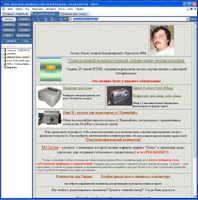 С полгода, как я перешел на
Оперу и сейчас даже вспоминать неприятно, сколько усилий было раньше приложено
для организации эффективной и комфортной работы в IE,
сколько средств было потрачено впустую. А недавно завел на досуге свою
энциклопедию-справочник и прошелся по полям былых сражений сторонников и
противников Оперы. И был просто поражен – ведь сторонники Оперы, превознося ее,
говорили совершенно не о том. Не однооконный интерфейс главное преимущество
Оперы - есть MyIE, AvanBrowser
и др., которые дают такой же интерфейс ослику. И не пресловутая
суперскорость закачки страниц – не принципиально это, не возможность управления
с помощью мышиных пассов. А высочайший КПД, приводящий к значительной экономии,
особенно при использовании повременного диал-апа.
С полгода, как я перешел на
Оперу и сейчас даже вспоминать неприятно, сколько усилий было раньше приложено
для организации эффективной и комфортной работы в IE,
сколько средств было потрачено впустую. А недавно завел на досуге свою
энциклопедию-справочник и прошелся по полям былых сражений сторонников и
противников Оперы. И был просто поражен – ведь сторонники Оперы, превознося ее,
говорили совершенно не о том. Не однооконный интерфейс главное преимущество
Оперы - есть MyIE, AvanBrowser
и др., которые дают такой же интерфейс ослику. И не пресловутая
суперскорость закачки страниц – не принципиально это, не возможность управления
с помощью мышиных пассов. А высочайший КПД, приводящий к значительной экономии,
особенно при использовании повременного диал-апа.